Canvaは画像や動画の編集に便利なオンラインツールですが、トランジションも簡単に作れることをご存知でしたか?
この記事では、Canvaでショートムービーのトランジションを追加する方法を解説します。
せっかく撮影した動画、他の人と差をつけたいと思いませんか?
そんな方々の参考になればと思います。
トランジションって何?
そもそもトランジションとは?
トランジションとは動画のシーンやカットの切り替えに使われる効果のことです。

トランジションによって、動画のテンポや雰囲気を変えたり、ストーリーの流れをつなげたりできます。
実際にトランジションで動画をつなぎ合わせてみよう
それでは早速Canvaを使ってやってみましょう。
Canvaにはブラウザ版とアプリ版があります。
それぞれの編集方法を説明していきます。
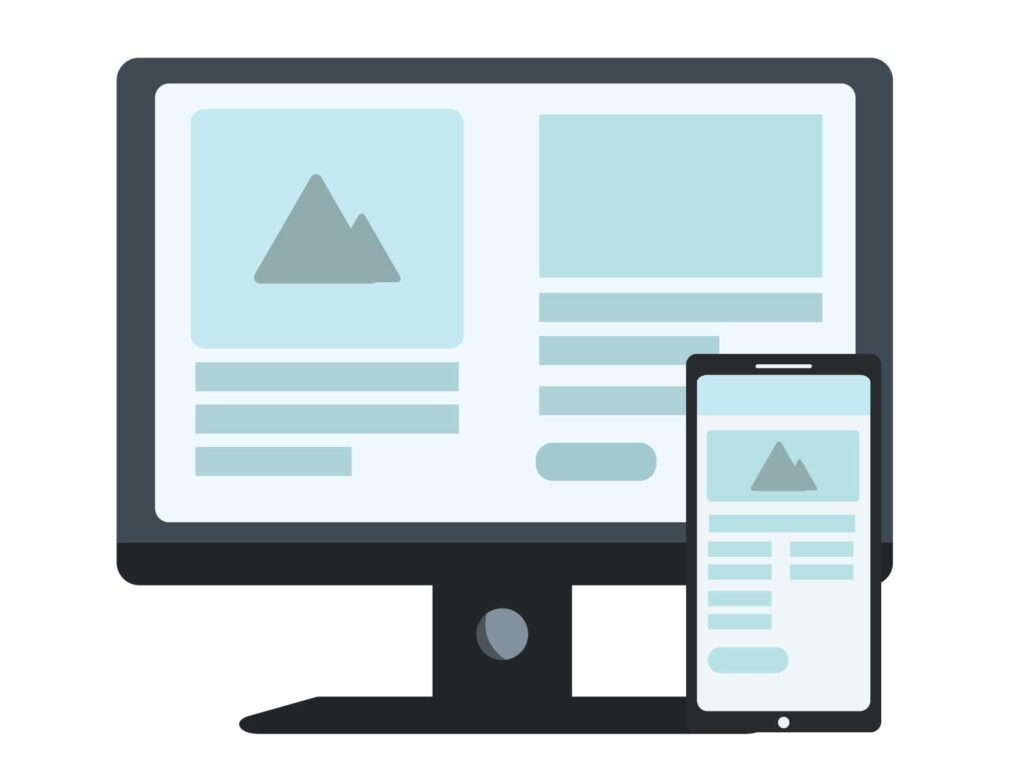
基本のトランジション
まずは1番簡単なトランジションの追加方法です。
「ディゾルブ」「スライド」「サークルワイプ」「カラーワイプ」「ラインワイプ」「スタック」「チョップ」とアニメーションに使える「フロー」「マッチ&ムーブ(ベータ版)」があります。

ディゾルブを使うと、映像が溶け合うようにシーンが変わります。これによって、動画に優しい雰囲気やストーリー性を与えることができます。
時間経過や回想シーンなどを表現するのによく使われます。
パソコン版での編集方法
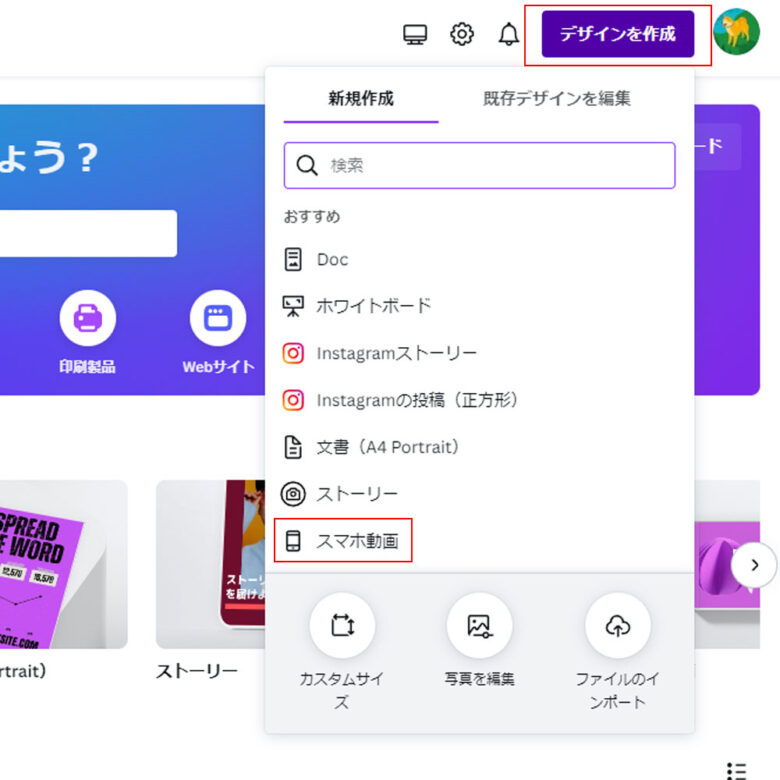
- 画面右上の「デザインを作成」をクリック
- 新規作成タブから作成する動画似合ったものをクリック
※今回は「スマホ動画」にしました。
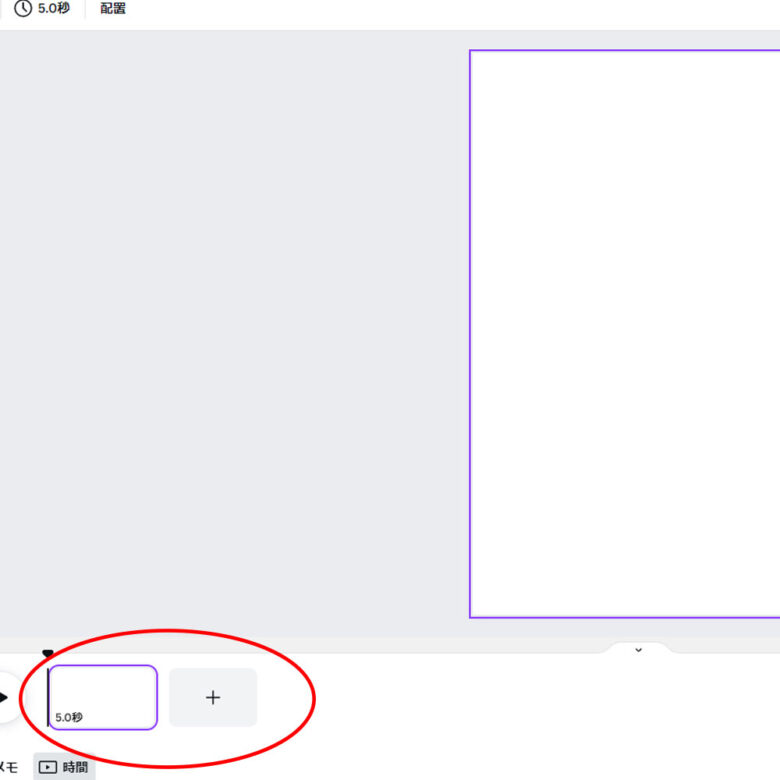
- 画面左下のページ(紫色で囲われている部分と「+マーク」部分)に動画をドラッグアンドドロップで挿入
- 今回は2つの動画を繋ぎ合わせるので、2つ動画を挿入してください。
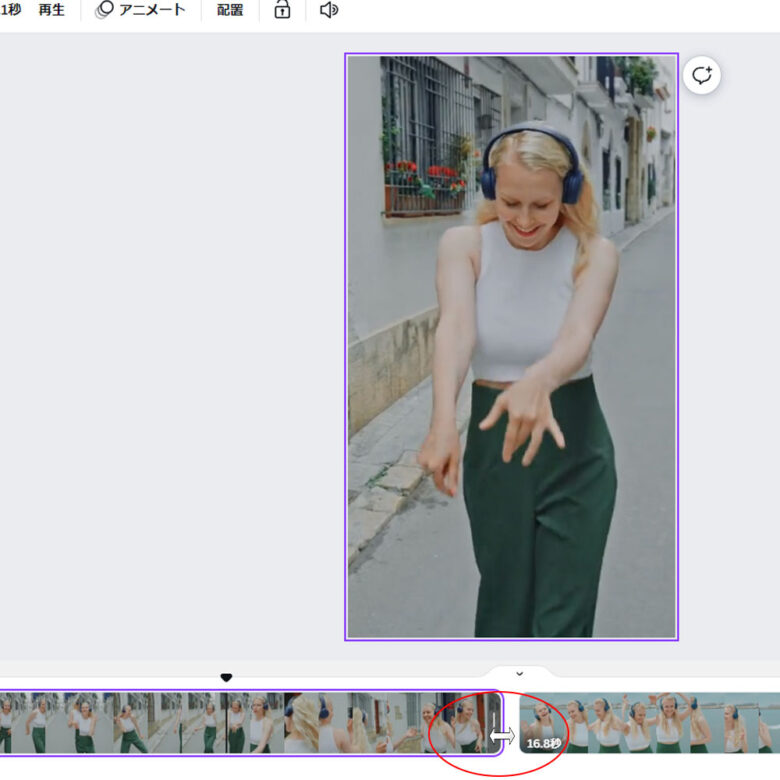
それぞれの動画の端にカーソルを合わせると「↔」のポインタが出るので動画の長さを調整します。
前半・後半部分のカットができます。
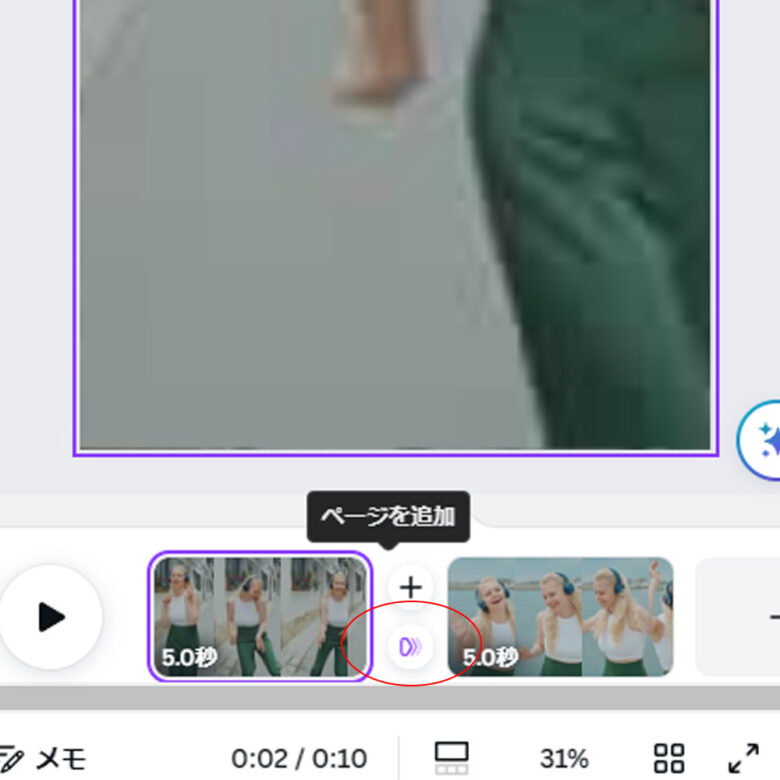
動画と動画の間にカーソルを合わせると、「切り替えを追加」ボタンが現れるので、これをクリック。
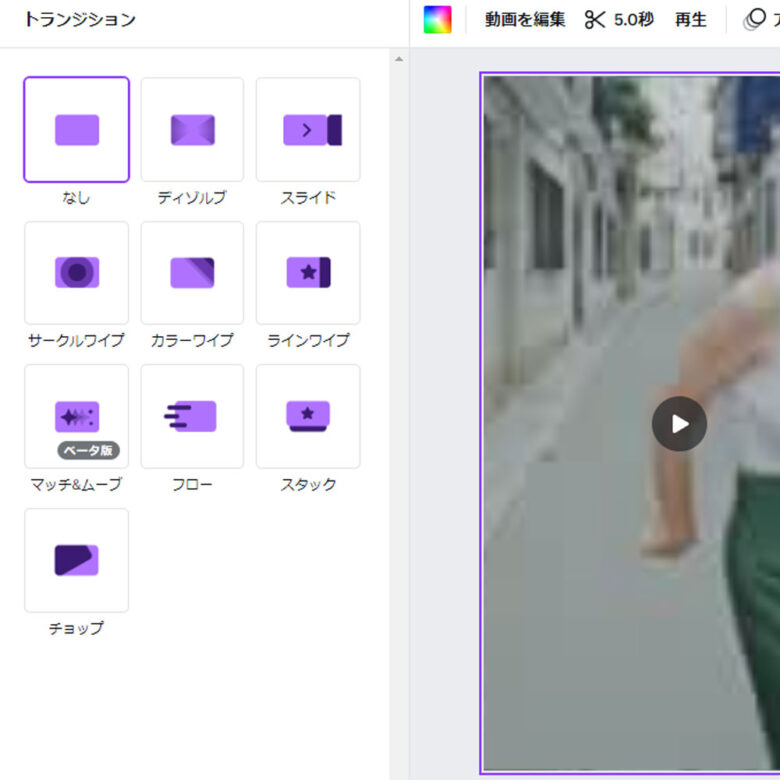
トランジションのメニューから好みの物を選んでください。
カーソルを合わせるだけでプレビューを見ることができます。
スマホアプリ版での編集方法
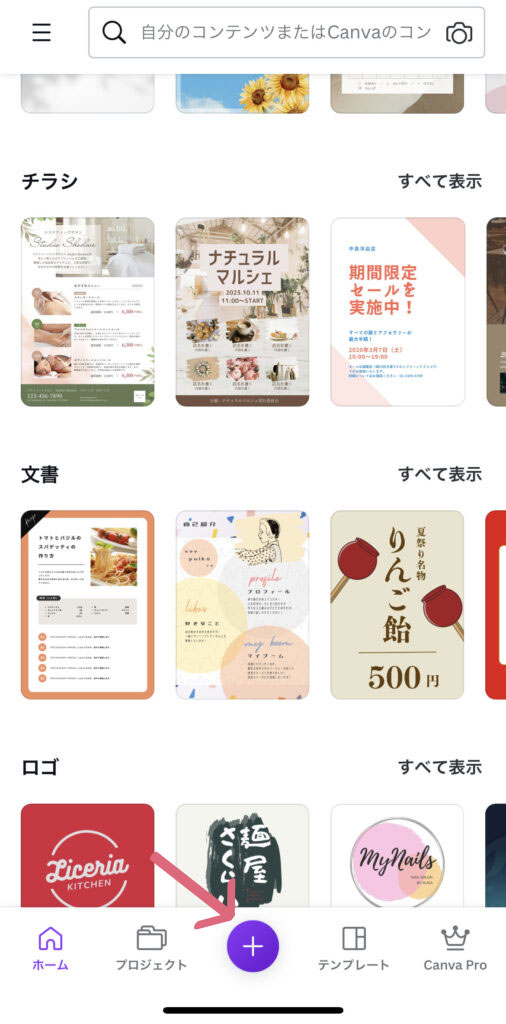
アプリを開いたら画面下にある「+」ボタンをタップします。
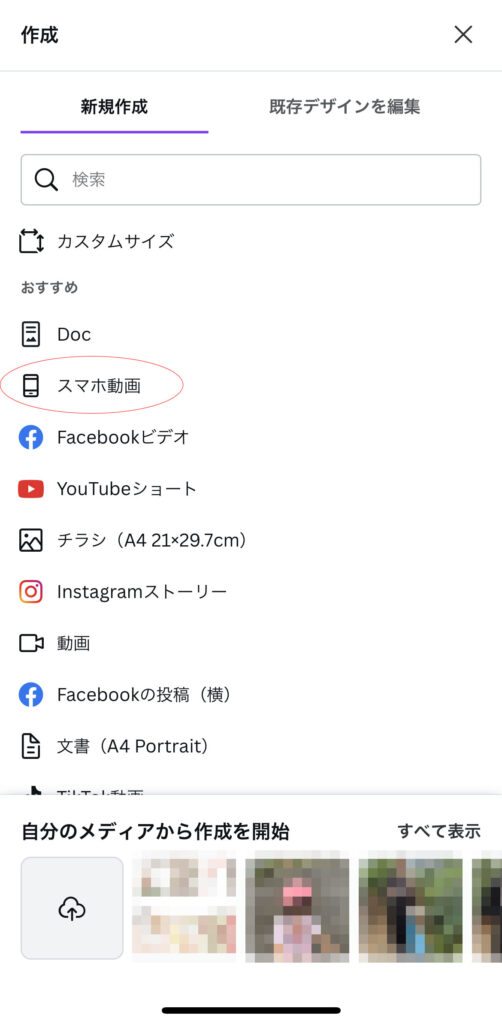
新規作成タブから「スマホ動画」を選択。
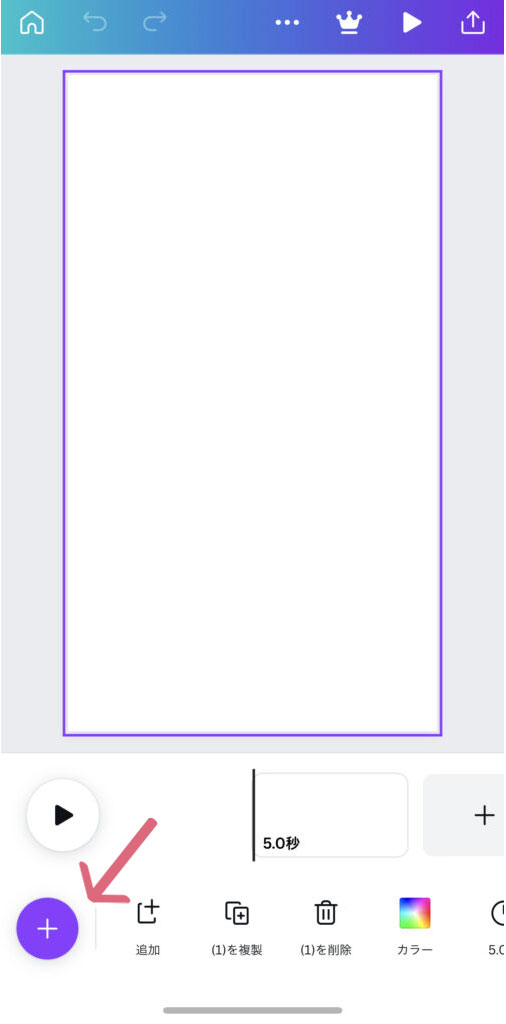
画面左下の「+」ボタンをタップ
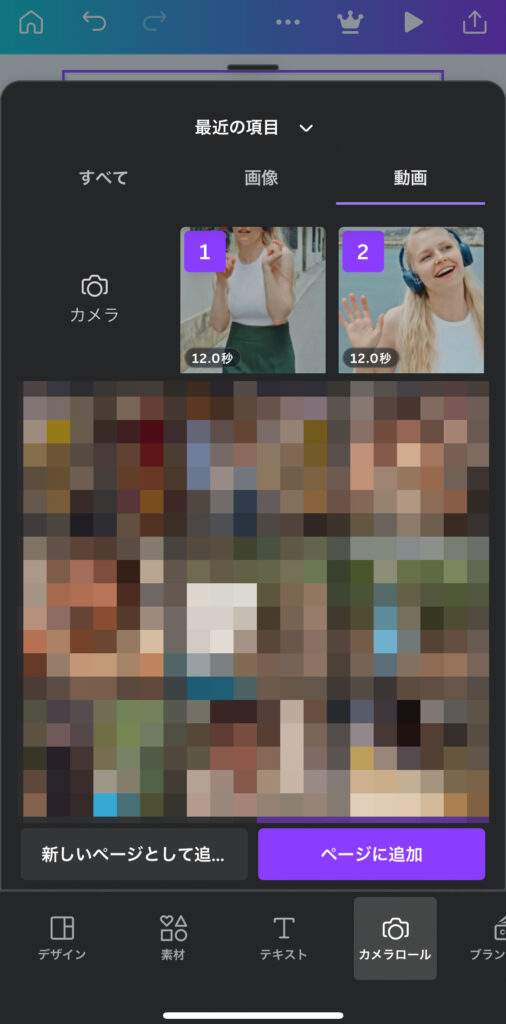
- 下のメニューからカメラロールをタップ
- 読み込みたい動画を順番に選択
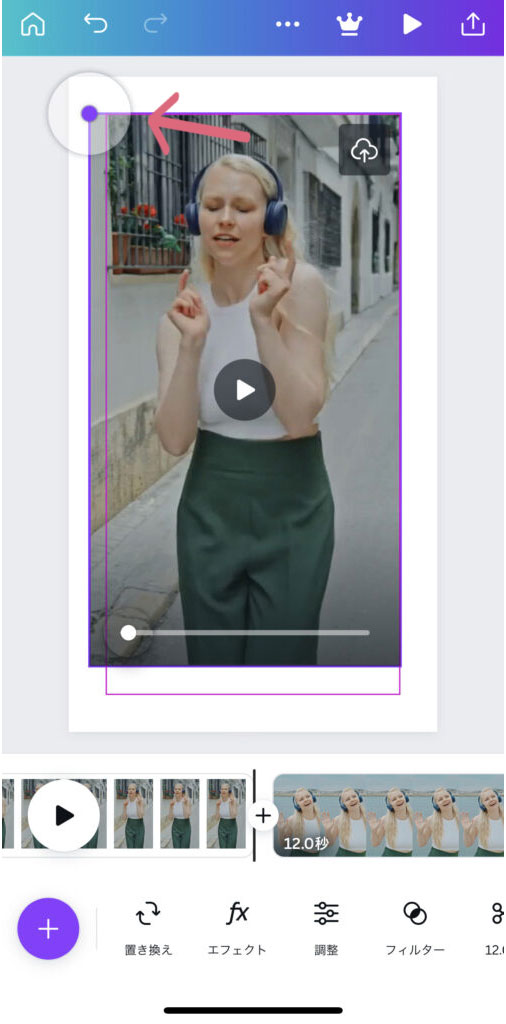
動画の端をドラッグ&ドロップしてサイズ調整をします。
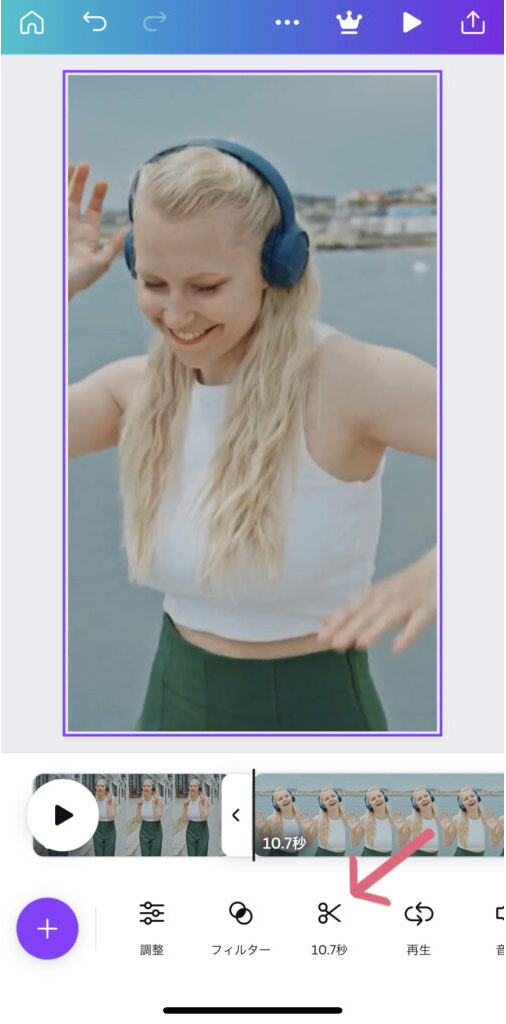
動画の長さを調整したい場合は下のメニューのハサミマークをタップ
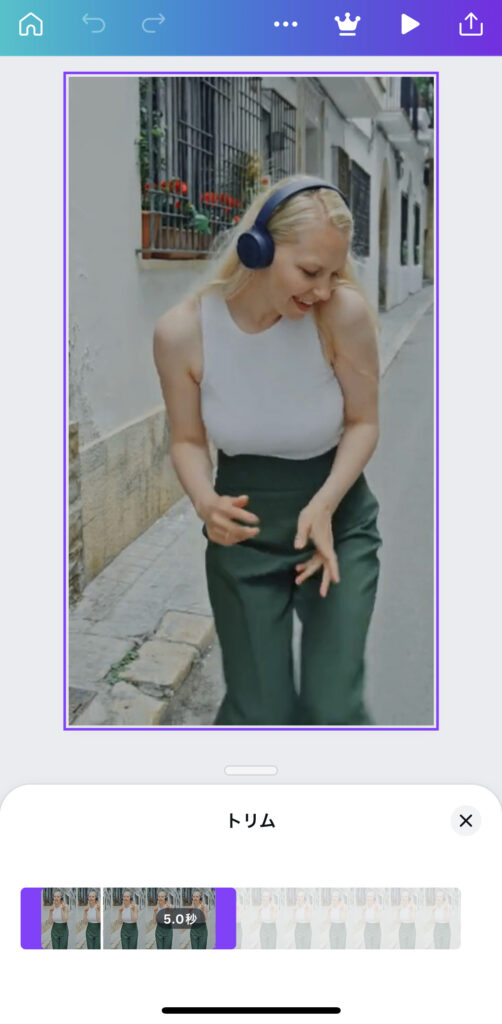
トリムの画面が出てきますので前後のカットをしてください。
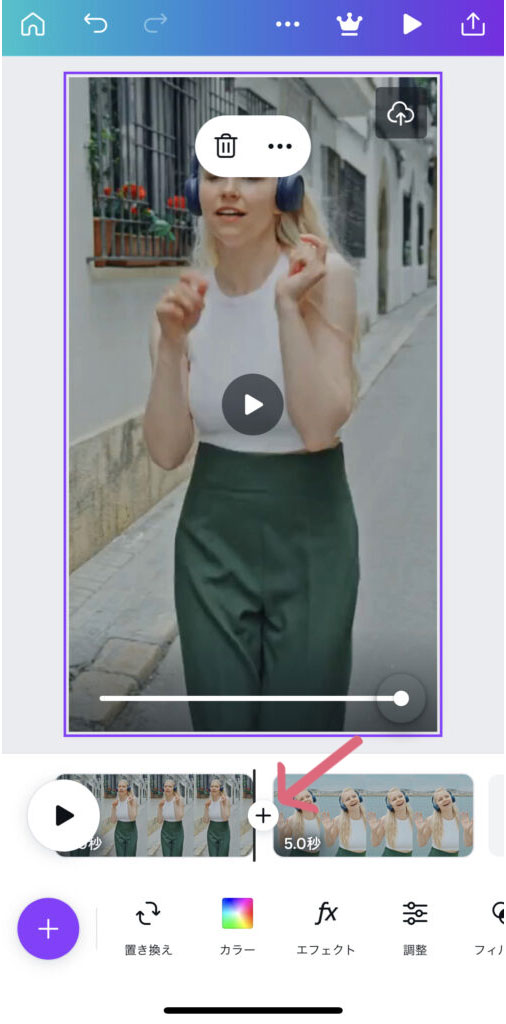
動画と動画の間の「+」をタップ
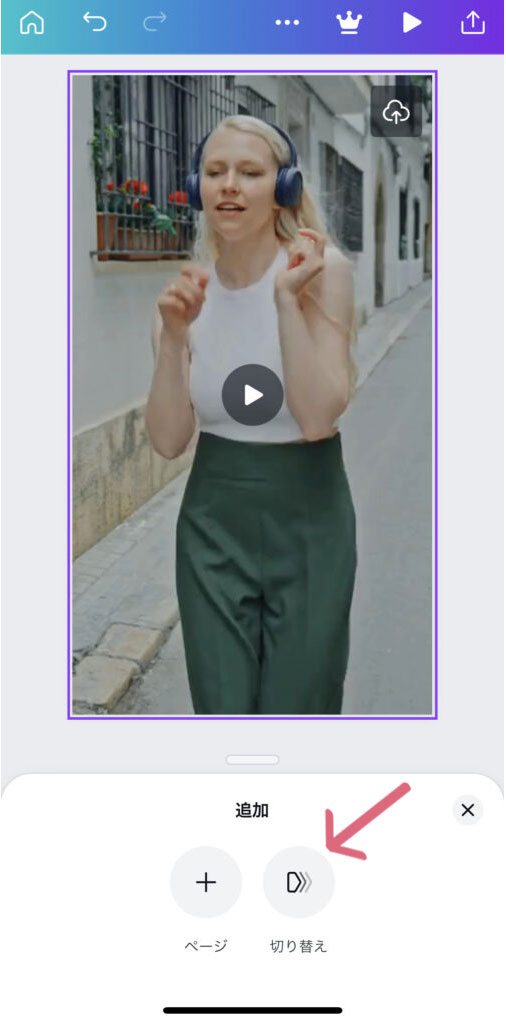
「切り替え」を選択
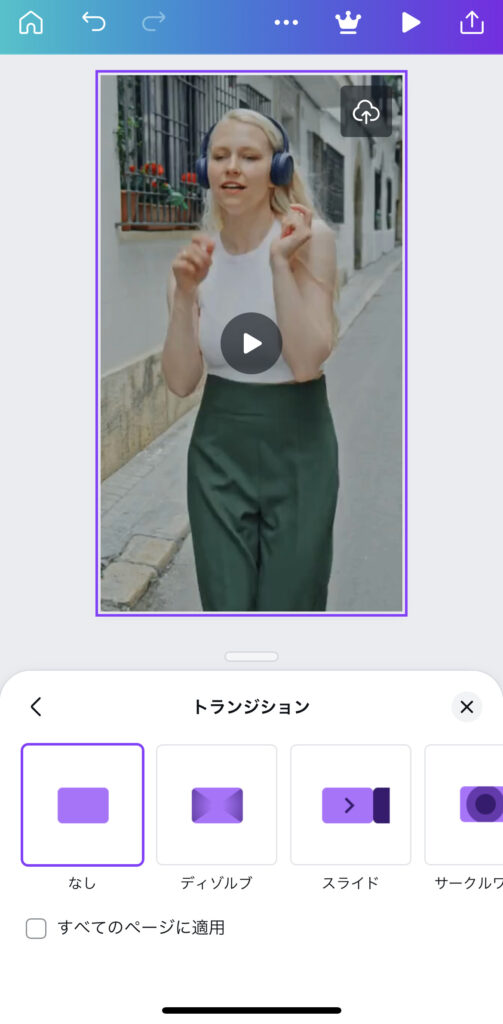
お好みのトランジションを選んでください。
少し応用したトランジション
次に希望のトランジションを使って「ホワイトアウト」「ブラックアウト」をする方法です。簡単です。

段々と画面が白くなって、真っ白な画面から次のシーンに移っていくトランジションです。
爽やかな印象がありますので海・山など自然との相性も良いです。
ハッキリと切り替わるので例えばオープニング・エンディング・回想シーンにも効果的です。
パソコン版での編集方法

- 先程作ったトランジションに「+」でシーンを追加します。
- 真っ白なシーンが出来上がります。
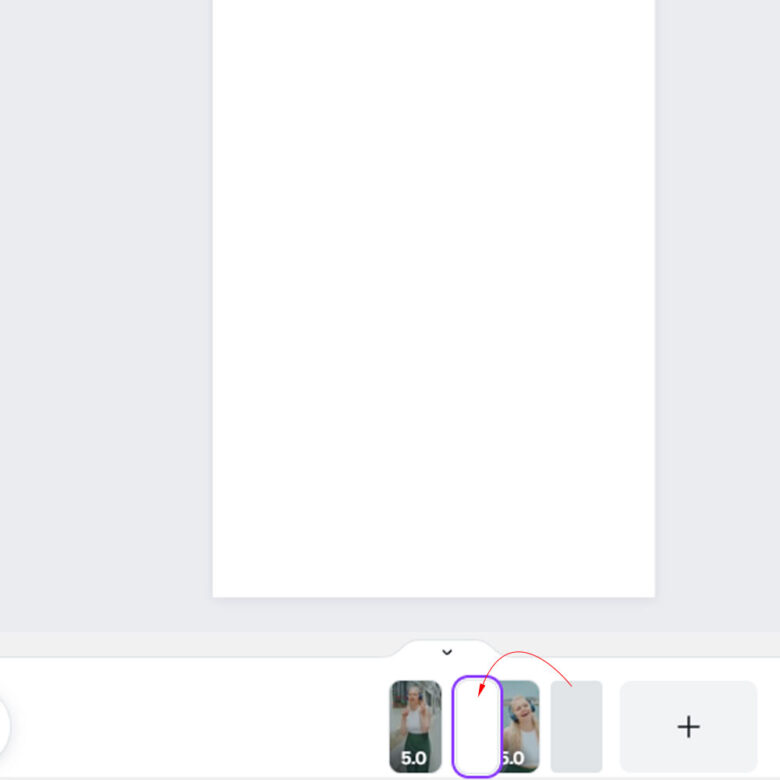
出来上がった「真っ白なシーン」を動画と動画の間にドラッグアンドドロップします。
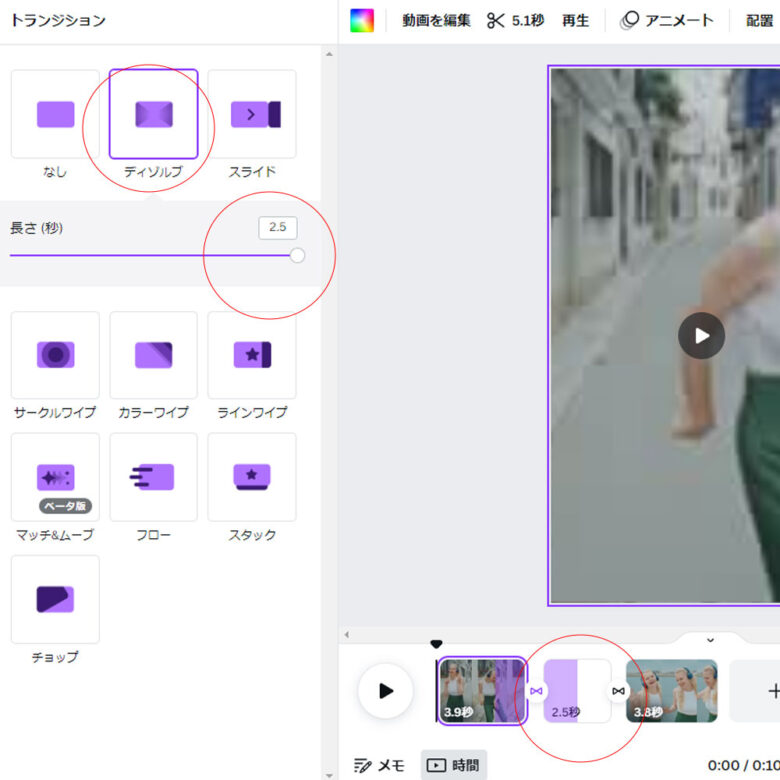
- 「真っ白なシーン」の長さを短めに調整します。
- 「真っ白なシーン」の両端にディゾルブのトランジションを適用
- 長さをマックスまで上げます。
ホワイトアウトはこれで完成です
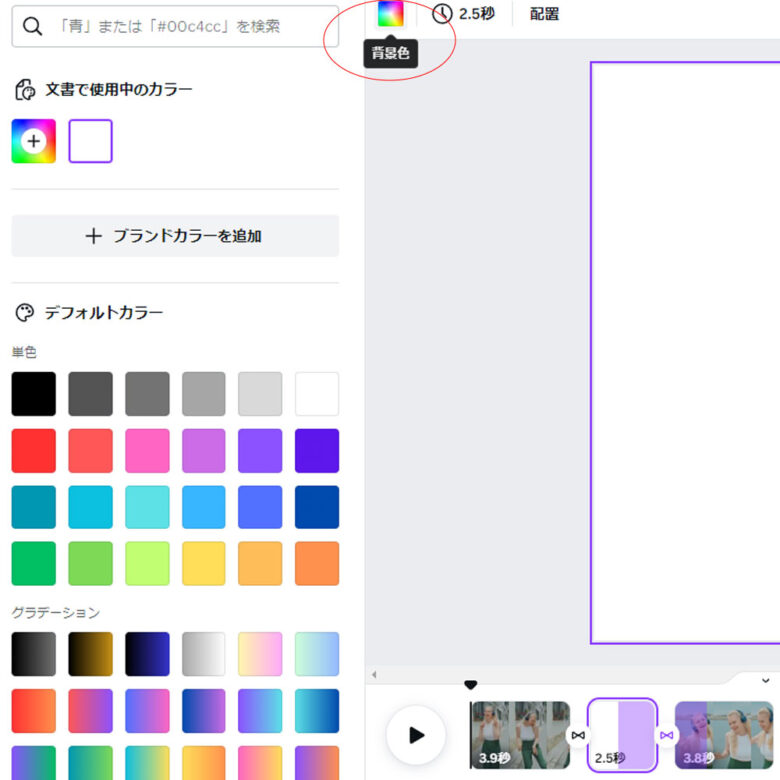
- 「真っ白なシーン」を選択した状態で背景色をクリック。
- 左のカラーパレットから黒を選んでください
これでブラックアウト(暗転)も完成です。
スマホアプリ版での編集方法
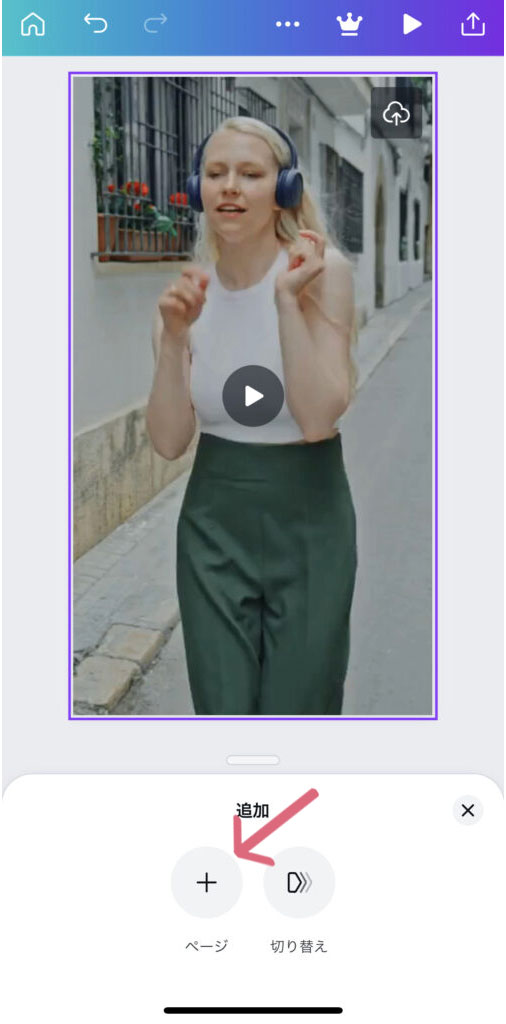
- 通常のトランジションと同様に、動画と動画の間の「+」をタップ
- 「+」ページをタップして動画と動画の間に白い画面を追加します
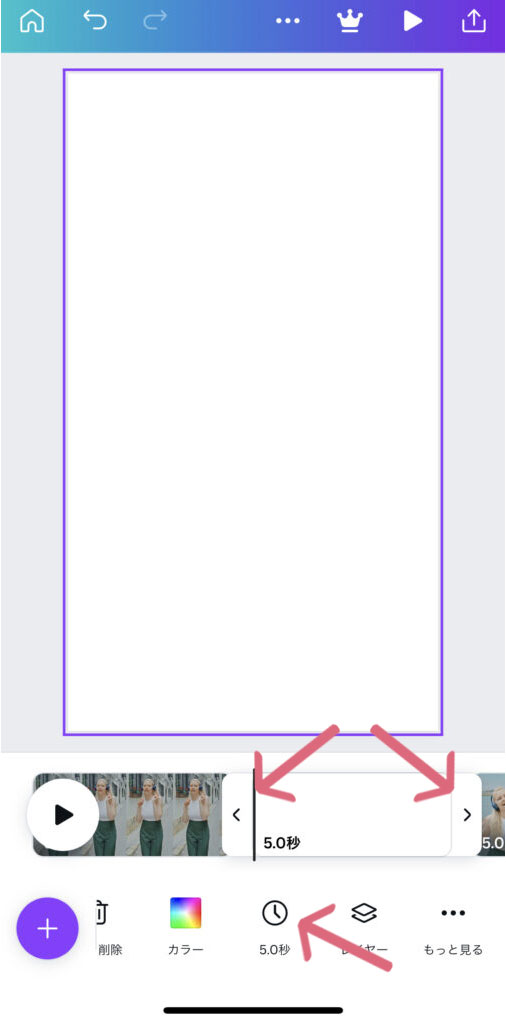
動画と動画の間に白い画面が追加されますので長さを短めに調整します。
「<」や「>」を横に動かして調整してもいいし、下の時計マークをタップすることで手入力で調整ができます。
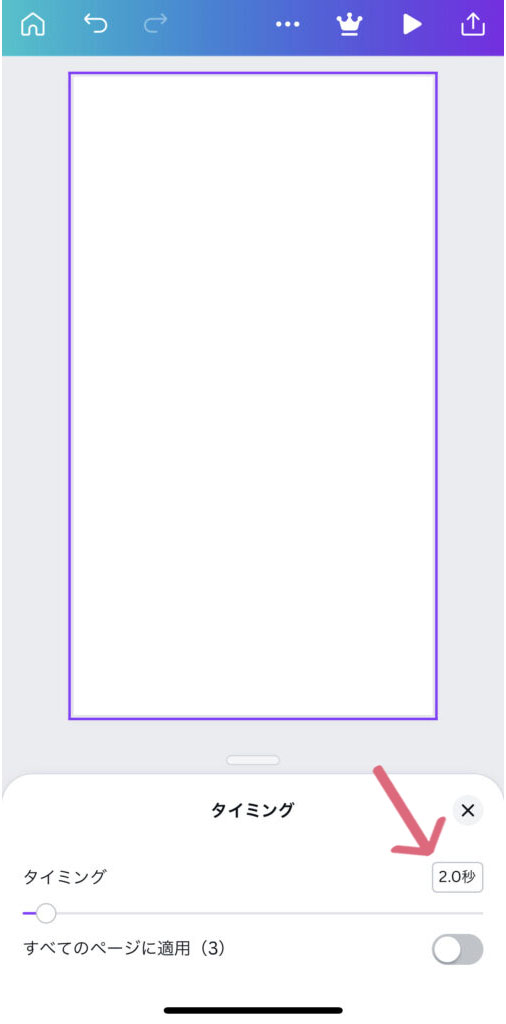
今回は2.0秒まで短くします
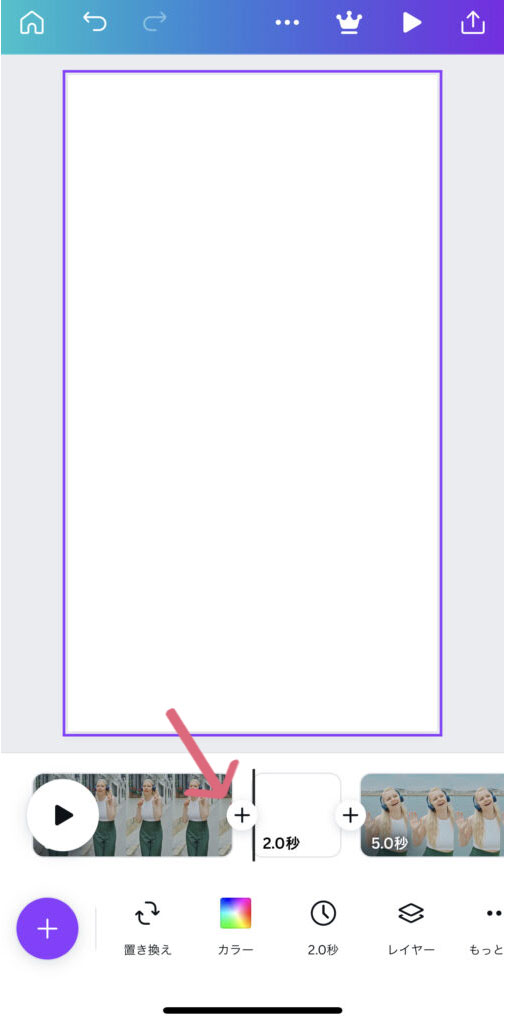
タイムラインの「+」どちらかをタップ
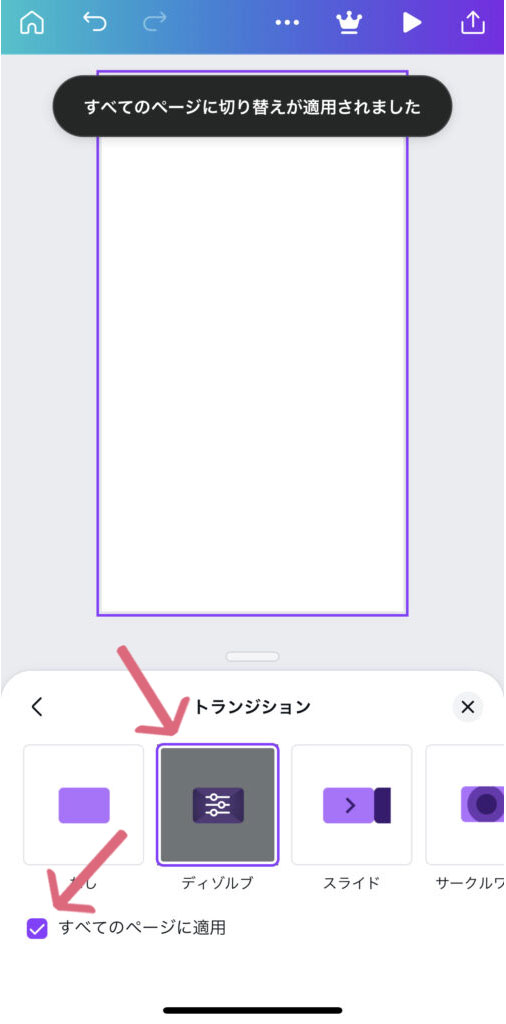
- 切り替えをタップするとトランジションの選択画面が出てくるので「ディゾルブ」を選択
- 「すべてのページに適用」にチェックを入れます
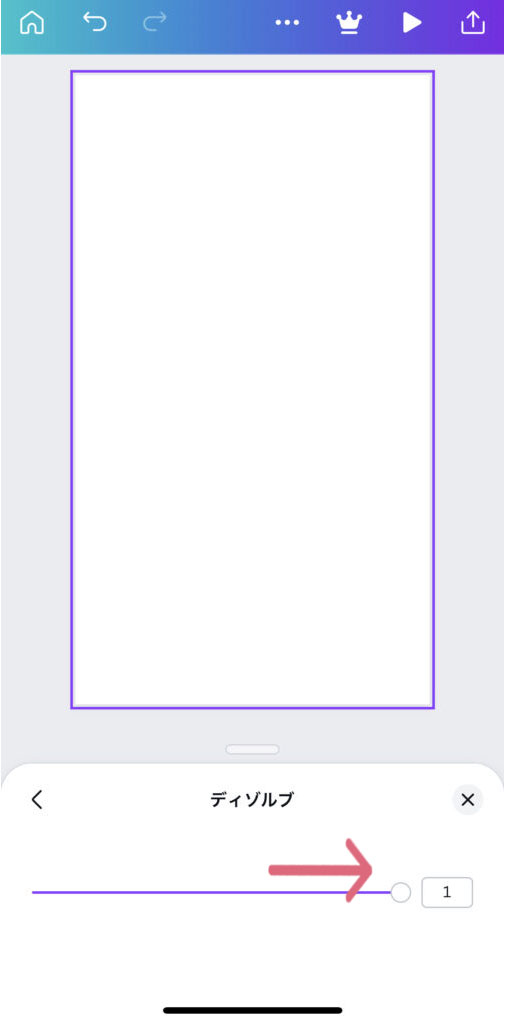
ディゾルブをもう一度タップしてディゾルブの長さ調整画面を出し、長さをMAXにします
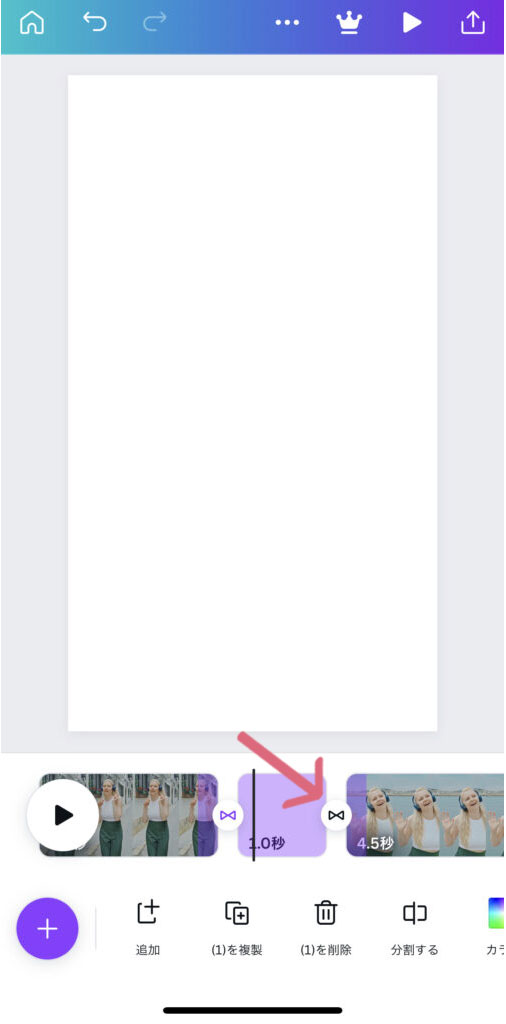
反対側のディゾルブの長さを同じように調整します
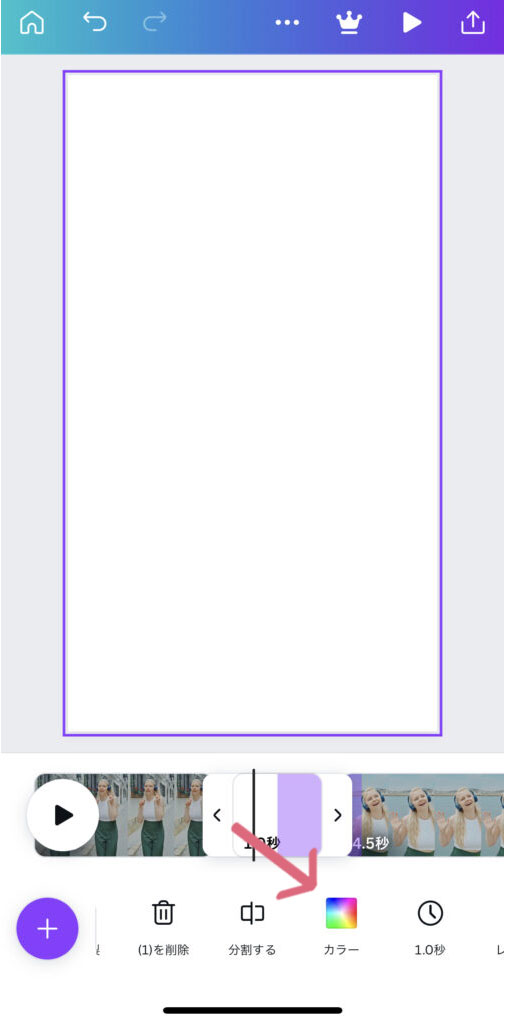
カラーをタップすると背景色を変えられますので、黒を選択するとブラックアウト(暗転)にすることができます
まとめ
ということで、今回はCanvaでショートムービーのトランジションをいい感じにする方法を解説しました。
Canvaは無料で使える上に、できることがとても豊富です。
フリーの動画編集ソフトによくあるロゴも入りません。
もちろん有料版だとできることが増えますが、無料でも十分使えます。
もっとこだわりたい!という方は有料版の1ヶ月お試しもできますのでCanva Proを是非試してみてくださいね!










